Einrichten von Face ID für die Nachrichten-App in iOS 18
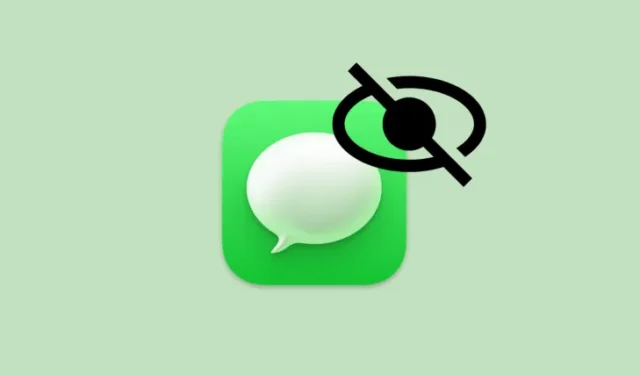
Wichtige Informationen zu iOS 18
- iOS 18 führt eine Funktion ein, mit der Benutzer einzelne Anwendungen mithilfe von Face ID sperren können.
- Zum zusätzlichen Schutz Ihrer Privatsphäre kann die Nachrichtenanwendung jetzt mit Face ID gesichert werden.
- Die Einrichtung ist ganz einfach: Tippen Sie einfach auf das Symbol der Nachrichten-App auf Ihrem Startbildschirm und halten Sie es gedrückt, und wählen Sie „Face ID erforderlich“ aus.
Mit der kürzlichen Veröffentlichung von iOS 18 hat Apple eine mit Spannung erwartete Funktion eingeführt: die Möglichkeit, einzelne Apps mit Face ID zu sichern. Diese Verbesserung ist besonders für Anwendungen von Vorteil, die mit sensiblen Daten umgehen, wie etwa Nachrichten.
- Suchen Sie auf dem Startbildschirm Ihres iPhones nach dem Symbol der Nachrichten-App. Normalerweise ist es ein grünes Symbol mit einer weißen Sprechblase.
- Halten Sie das Symbol der Nachrichten-App gedrückt, bis ein Kontextmenü angezeigt wird.
- Im Schnellaktionsmenü finden Sie eine neue Option namens „Face ID erforderlich“. Tippen Sie auf diese Option, um fortzufahren.
- Nachdem Sie „Face ID erforderlich“ ausgewählt haben, werden Sie von Ihrem iPhone aufgefordert, diese Aktion zu bestätigen. Tippen Sie erneut auf „Face ID erforderlich“, um fortzufahren.
- Ihr iPhone startet nun einen Face ID-Scan, um Ihre Identität zu bestätigen. Schauen Sie einfach wie gewohnt auf Ihr Telefon, wenn Sie es entsperren.
- Sobald Ihre Face ID erkannt wurde, wird die Nachrichten-App erfolgreich gesperrt. Ab diesem Zeitpunkt müssen Sie Face ID verwenden, um auf die App zuzugreifen.
Hier ist eine visuelle Anleitung für Sie. Wechseln Sie für ein besseres Seherlebnis in den Vollbildmodus.
Wenn Sie nach dem Aktivieren der Face ID-Sicherheit auf die Nachrichten-App tippen, wird die App nicht sofort geöffnet. Ihr iPhone fordert zuerst einen Face ID-Scan an. Sobald die App Ihr Gesicht erkennt, wird sie wie gewohnt gestartet.
Wenn Sie den Face ID-Schutz für die Nachrichten-App deaktivieren möchten, können Sie dies ganz einfach tun. Folgen Sie einfach denselben Schritten und statt „Face ID erforderlich“ wird die Option „Face ID nicht erforderlich“ angezeigt. Wählen Sie diese Option, authentifizieren Sie sich mit Face ID und der Schutz wird entfernt.
Es ist wichtig zu beachten, dass der Inhalt einer App, die mit Face ID gesichert ist, nicht in Benachrichtigungsvorschauen oder Spotlight-Suchen angezeigt wird, was eine zusätzliche Datenschutzebene bietet.
Denken Sie daran, dass diese Funktion nicht nur der Nachrichten-App vorbehalten ist. Sie können den Face ID-Schutz auch auf verschiedene andere Apps auf Ihrem iPhone mit iOS 18 anwenden.



Schreibe einen Kommentar